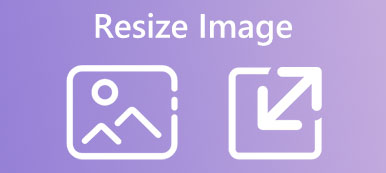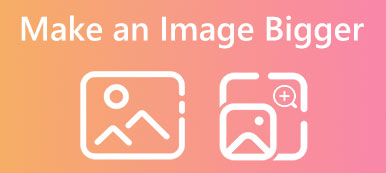촬영 장비의 한계와 이미지 소스의 다양성으로 인해 디지털 기기의 포토부스에서 픽셀화된 이미지가 대량으로 발생하는 문제가 있을 수 있습니다. 걱정하지 마세요! 이 게시물에서는 4가지 다른 솔루션을 다룹니다. 이미지를 픽셀화 다른 장치에서. 픽셀화되거나 흐릿한 사진이 나타나면 선호하는 이미지 픽셀화 해제기를 선택하여 사진을 선명하게 하고 해상도를 향상시킬 수 있습니다.
- 1부. 온라인에서 무료 이미지 픽셀화 해제
- 부품 2. iPhone 및 Android에서 이미지 픽셀 제거
- 부품 3. Photoshop을 사용하여 픽셀화된 사진 수정
- 4부. Mac에서 이미지 선명하게 하기
- 5부. 이미지 픽셀화 해제 방법에 대한 FAQ
1부. 온라인에서 무료 이미지 픽셀화 해제
많은 요인이 이미지 픽셀화를 유발할 수 있습니다. 예를 들어 사진이 잘못된 해상도 설정으로 인쇄되거나, 캡처되거나, 다운로드되거나, 작은 파일 크기로 내보내지거나, 압축됩니다. 무료 온라인 도구를 사용하여 픽셀화된 사진을 수정할 수 있습니다. 이 부분은 무료 온라인 이미지 unpixelators로 이미지를 unpixelate하는 방법을 안내합니다.
무료 이미지 업스케일러를 사용하여 이미지 픽셀 제거
Apeaksoft 무료 이미지 업스케일러 는 이미지 파일의 픽셀을 제거하고 이미지 해상도를 높이며 품질을 향상시키는 데 도움이 되는 유명한 AI 기반 이미지 편집기 및 향상 도구입니다. 딥 러닝 알고리즘을 사용하여 흐리거나 픽셀화된 사진을 수정할 수 있습니다. 이 무료 온라인 이미지 unpixelator는 이전의 저해상도 픽셀화된 사진에 더 많은 세부 정보를 복원하도록 특별히 설계되었습니다. 아래 단계에 따라 온라인에서 이미지를 무료로 픽셀화 해제할 수 있습니다.
1단계Chrome, Safari, Edge, Firefox 또는 Yahoo와 같은 웹 브라우저를 열고 다음을 검색합니다. 무료 이미지 업스케일러, 공식 웹 사이트로 이동하십시오. 딸깍 하는 소리 사진 업로드 픽셀화된 이미지 파일을 추가합니다. 이 온라인 사진 디픽셀레이터는 JPG, JPEG, PNG, BMP 등을 포함하여 널리 사용되는 모든 이미지 형식과 호환됩니다.

2단계고급 AI 이미지 선명화 기술을 사용하여 이미지를 자동으로 디픽셀화합니다. 소스와 픽셀화되지 않은 이미지를 보고 자세히 비교할 수 있습니다. 사진에 더 많은 메가픽셀을 추가하는 것 외에도 Free Image Upscaler는 사진을 확대하고, 이미지 해상도를 높이고, 흐림을 제거하는 등의 작업을 할 수 있습니다.

3단계이미지의 픽셀화를 해제한 후 찜하기 버튼을 눌러 기기에 다운로드하세요. Free Image Upscaler를 사용하여 Windows/macOS 컴퓨터 및 휴대폰에서 이미지를 디픽셀화할 수 있습니다.
부품 2. iPhone 및 Android에서 이미지 픽셀 제거
내장된 편집 기능을 사용하여 iPhone, iPad 또는 Android 휴대폰에서 이미지의 픽셀을 제거할 수 있습니다. iOS에는 사진을 편집할 수 있는 사진 앱의 많은 기본 기능이 포함되어 있습니다. 마찬가지로 Google 포토 앱에서 사진을 쉽게 최적화할 수 있습니다. iOS 및 Android 장치 모두 이미지 픽셀화를 줄이기 위한 선명도 옵션이 있습니다.
iPhone에서 이미지 픽셀화 해제
네가 원할때 픽셀화된 사진 수정 iPhone에서는 사진 앱에서 사진을 열고 편집 다양한 편집 옵션을 표시하려면 오른쪽 상단 모서리에 있습니다. 왼쪽에서 오른쪽으로 스와이프하여 날카로움 옵션. 사진의 픽셀을 제거하도록 조정할 수 있습니다. 또한 정의, 노이즈 감소, 대비 등을 사용자 지정하여 픽셀화된 이미지를 더 투명하게 만들 수 있습니다.
Android 휴대폰에서 이미지 픽셀 제거
픽셀화된 사진을 Google 포토 앱에 저장하면 내장된 선명하게 하기 도구를 사용하여 픽셀화를 해제할 수 있습니다. 픽셀화된 사진을 열고 편집 단추. 당신은 선택할 수 있습니다 조정 조정 옵션을 표시합니다. 스와이프하여 찾을 수 있습니다. 갈다 도구를 사용하여 필요에 따라 이미지 픽셀화를 줄입니다. 게다가 노이즈 제거, HDR 및 기타 기능을 사용하여 사진의 품질을 향상.
일부 이미지 unpixelator 앱을 사용하여 사진의 픽셀을 제거할 수도 있습니다. App Store 및 Google Play Store에서 많은 관련 앱을 쉽게 찾을 수 있습니다. Lightroom Photo & Video Editor, PhotoDirector, Focus, Fotor, BeFunky 또는 Snapseed와 같은 인기 있는 것을 사용하여 픽셀화된 이미지를 수정할 수 있습니다.
부품 3. Photoshop을 사용하여 픽셀화된 사진 수정
어도비 포토샵 는 픽셀화된 사진을 선명하게 하고, 세부 정보를 추가하고, 이미지 해상도를 높이고, 품질을 향상시키는 데 도움이 되는 전문 이미지 편집기입니다. 아래 단계에 따라 Photoshop에서 이미지의 픽셀화를 해제할 수 있습니다.
1단계컴퓨터에서 Photoshop을 실행하고 픽셀화된 사진을 가져옵니다. 이미지를 디픽셀화하기 전에 해당 레이어를 마우스 오른쪽 버튼으로 클릭하고 스마트 오브젝트로 변환 옵션. 이렇게 하면 픽셀화된 이미지를 편집 가능한 파일로 바꿀 수 있습니다.

2단계상단을 클릭 필터 메뉴에서 갈다 드롭다운에서 옵션을 선택한 다음 스마트 선명하게 기능.

3단계사진의 픽셀화를 해제할 수 있는 스마트 선명하게 하기 팝업 창이 화면에 나타납니다. 다음을 클릭할 수 있습니다. 갈다 탭을 클릭하고 제공되는 두 가지 옵션인 Amount 및 Radius를 사용하여 픽셀화된 그림을 수정합니다.

사진에서 픽셀화가 제거되면 상단의 파일 메뉴를 클릭하고 수출, 지침에 따라 편집된 이미지 파일을 저장합니다.
4부. Mac에서 이미지 선명하게 하기
Mac의 Safari나 다른 브라우저에서 일부 이미지를 직접 다운로드하면 Mac의 사진 앱에서 쉽게 편집할 수 있습니다. 이 방법은 사진 앱의 모든 이미지에 적용 가능합니다.
1단계를 실행 사진 Mac에서 앱을 실행하세요. 흐릿한 이미지를 찾아 트랙패드를 두 번 클릭하여 엽니다.
2단계클릭 편집 오른쪽 상단에 있는 버튼을 클릭하세요. 그런 다음 조정 버튼을 계속합니다.
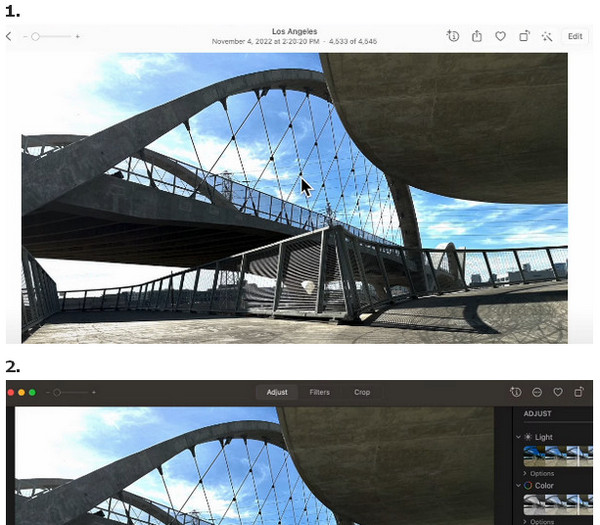
3단계아래로 스크롤 갈다 조정 창에서 옵션을 선택하고 화살 버튼을 클릭합니다.
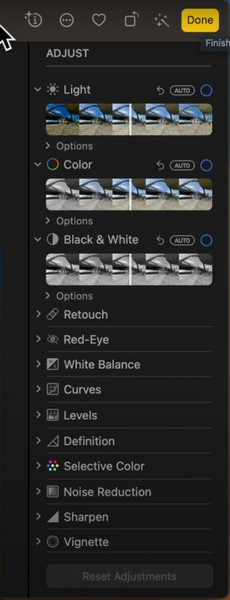
4단계이미지의 픽셀을 제거하기 위해 선명도를 조정할 수 있는 세 가지 효과가 있습니다. 강렬, 가장자리, 폴 오프. 여기에서 슬라이더를 끌어 필요에 따라 이미지의 픽셀화를 해제할 수 있습니다.
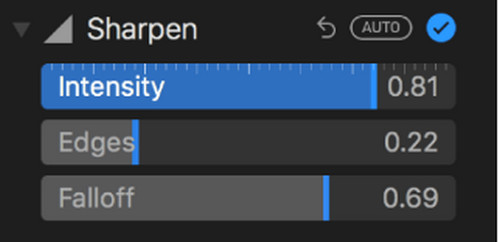
5부. 이미지 픽셀화 해제 방법에 대한 FAQ
이미지 픽셀화란 무엇입니까?
이미지 픽셀화는 사진에서 볼 수 있는 흐리거나 고르지 않은 사각형을 나타냅니다. 이미지 파일을 너무 많이 늘리면 볼 수 있습니다. 이미지 파일에는 픽셀이라고 하는 색상 정보의 작은 사각형이 포함되어 있습니다. 이미지를 구성된 픽셀로 축소하면 이미지 왜곡이 나타납니다.
김프는 이미지의 픽셀을 제거할 수 있나요?
예. 김프는 이미지를 쉽게 픽셀화 해제할 수 있는 모든 기능을 갖춘 오픈 소스 이미지 편집기입니다. 김프에서 픽셀화된 사진을 열고 필터 메뉴를 클릭하고 향상을 선택한 다음 선명하게 기능을 사용하여 이미지 픽셀화를 줄일 수 있습니다.
이미지를 어떻게 픽셀화하나요?
다양한 목적으로 사진을 픽셀화할 수 있습니다. 무료 온라인 편집기를 비롯한 많은 이미지 편집기를 사용하면 표준 이미지 파일에 픽셀 효과를 추가할 수 있습니다. 예를 들어 PineTools, LunaPic 또는 Pixelied를 사용하여 온라인에서 직접 이미지를 픽셀화할 수 있습니다.
결론
우리는 주로 이야기했습니다. 이미지를 픽셀 해제하는 방법 이 게시물에서. 픽셀화된 사진을 수정하는 4가지 방법을 배울 수 있습니다. 복잡한 절차를 밟고 싶지 않다면 Apeaksoft 무료 이미지 업스케일러 이미지를 디픽셀화하는 데 도움이 됩니다. 관련 질문이 있으면 메시지를 남길 수 있습니다.